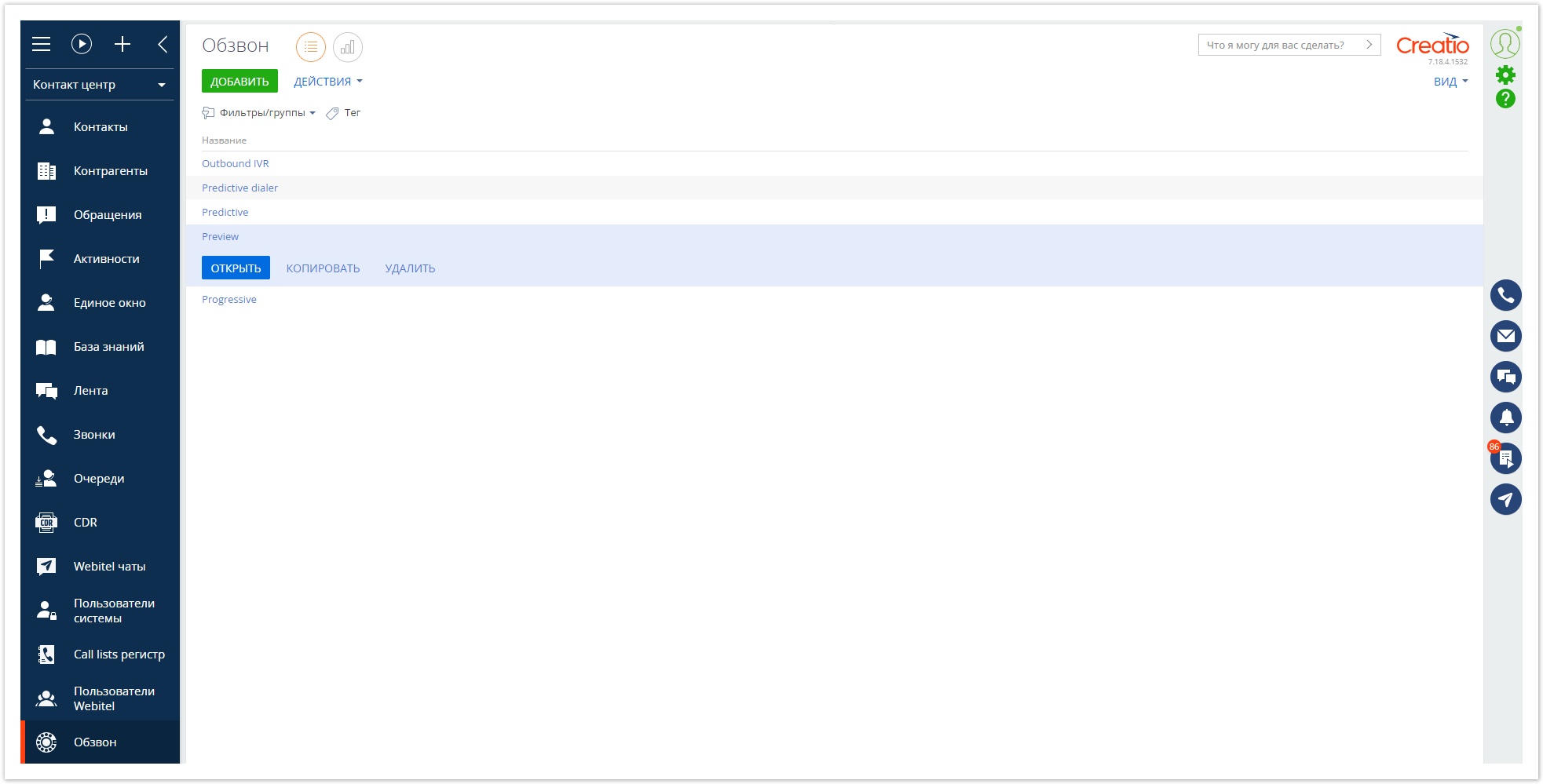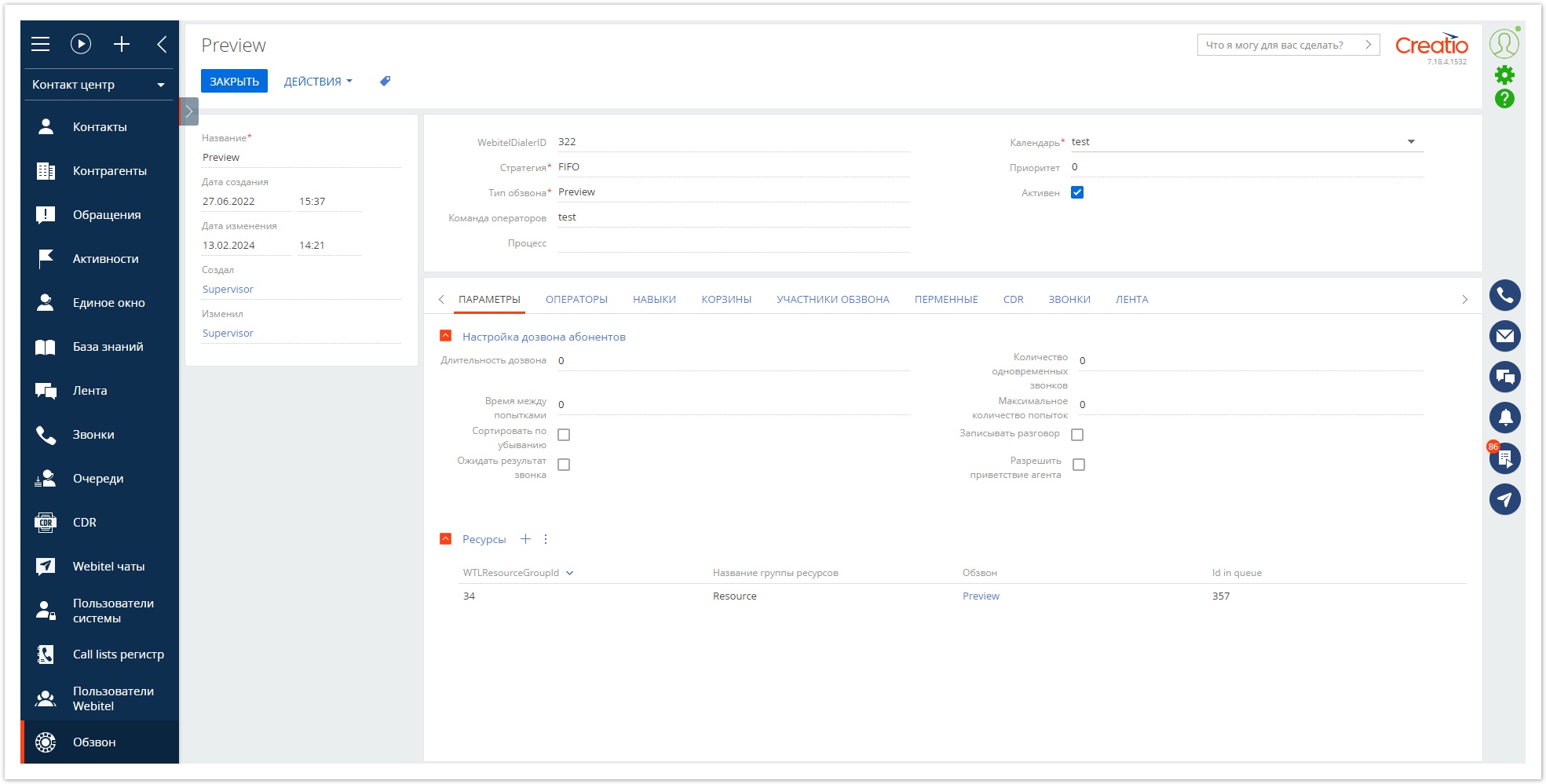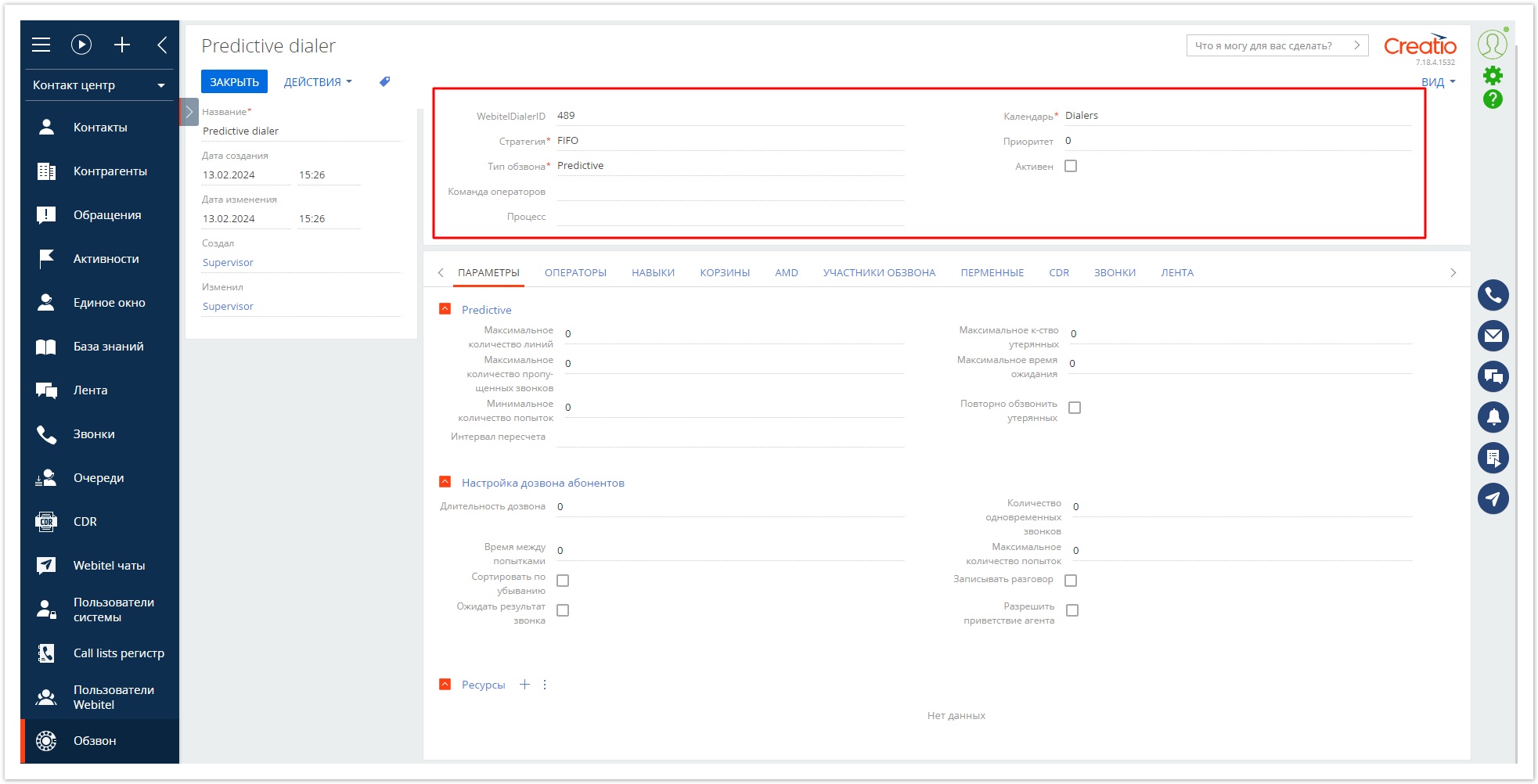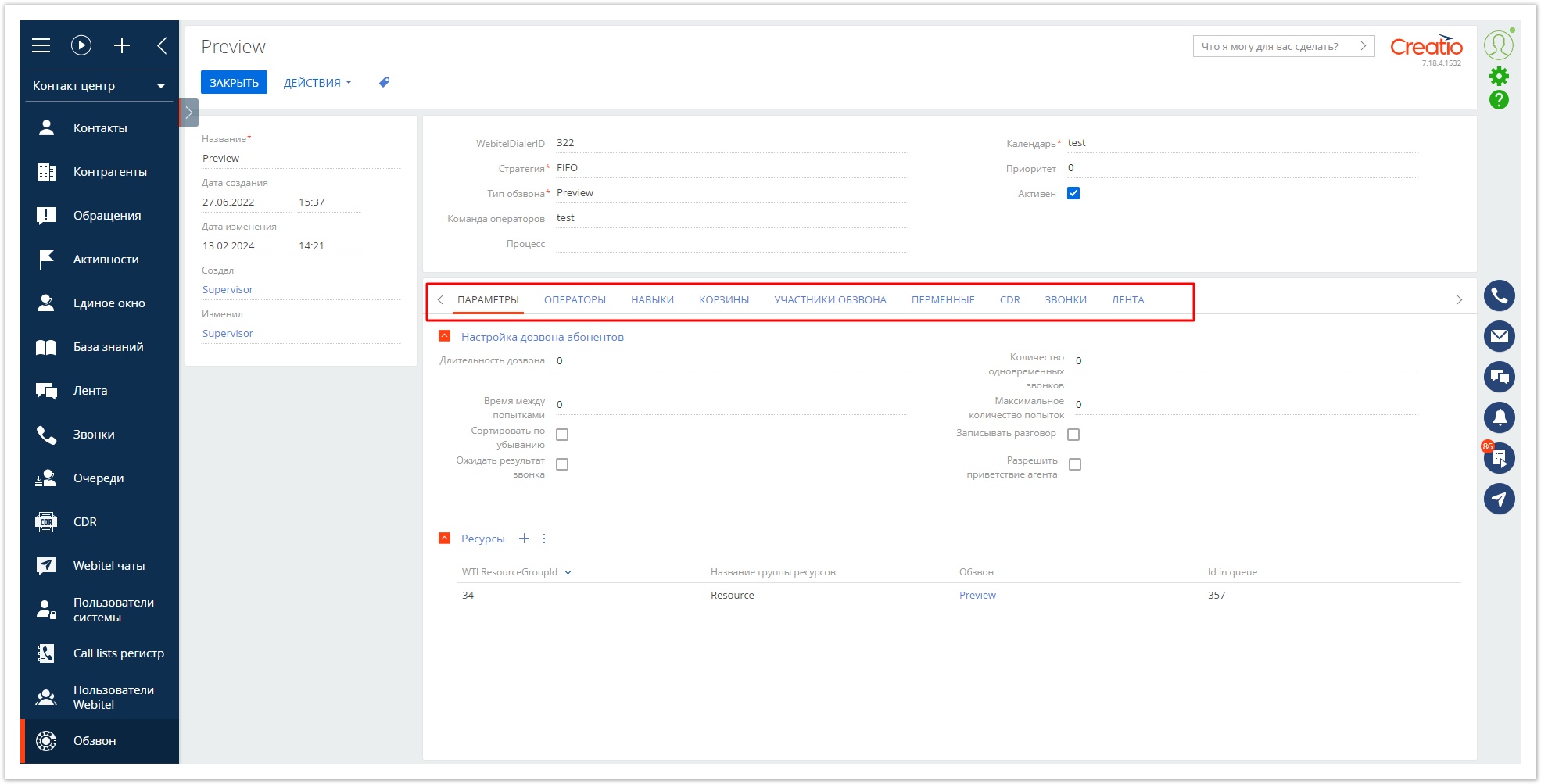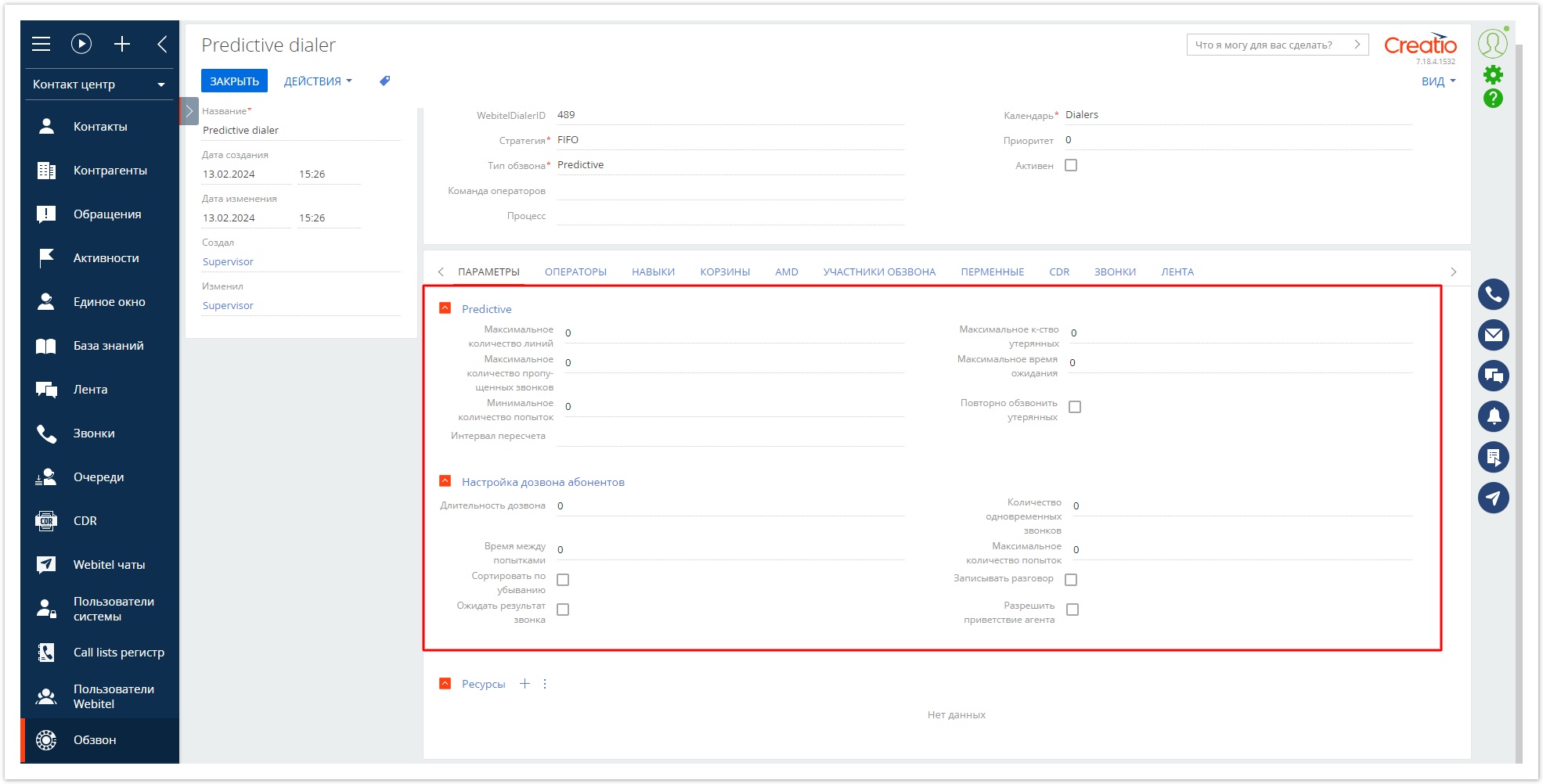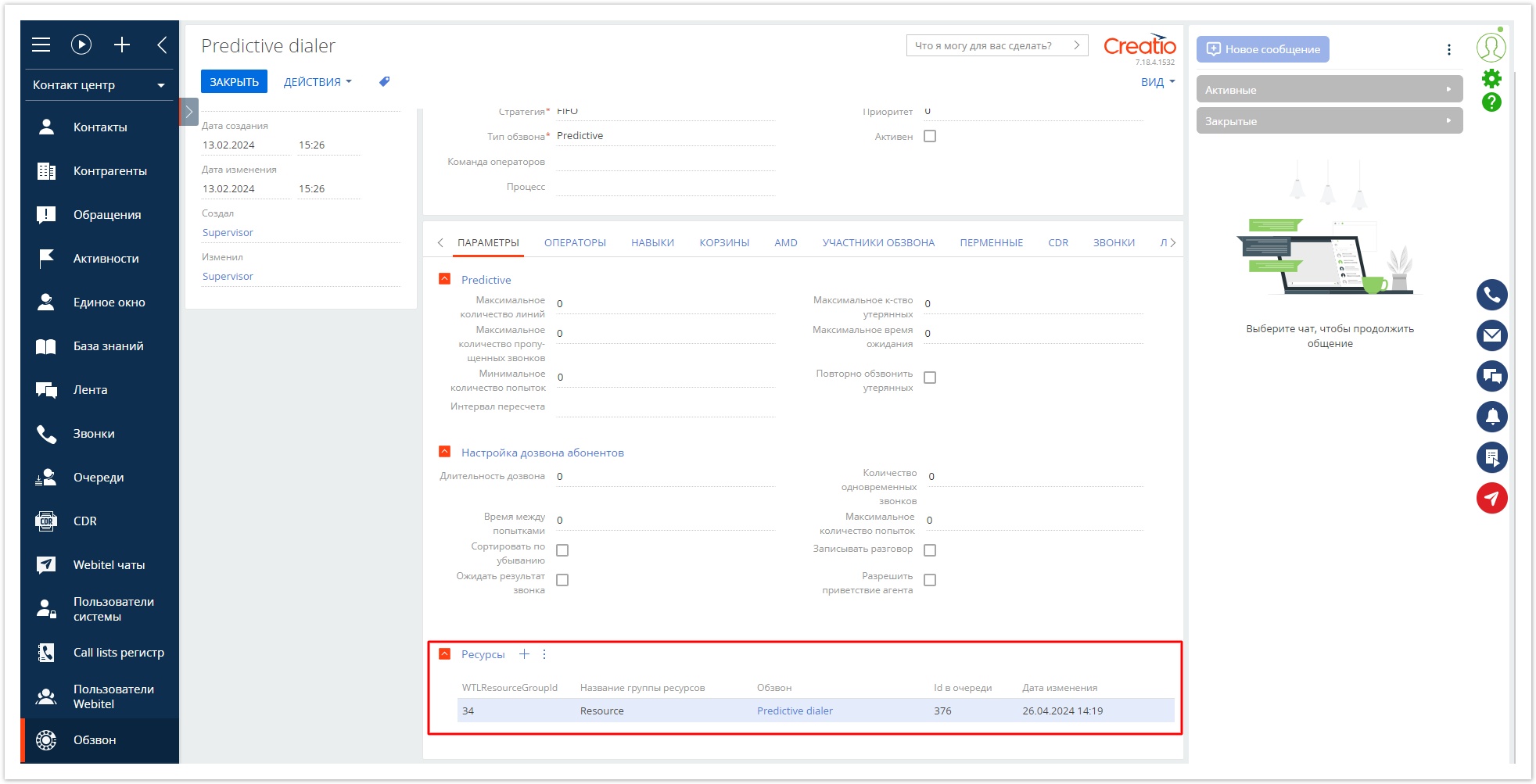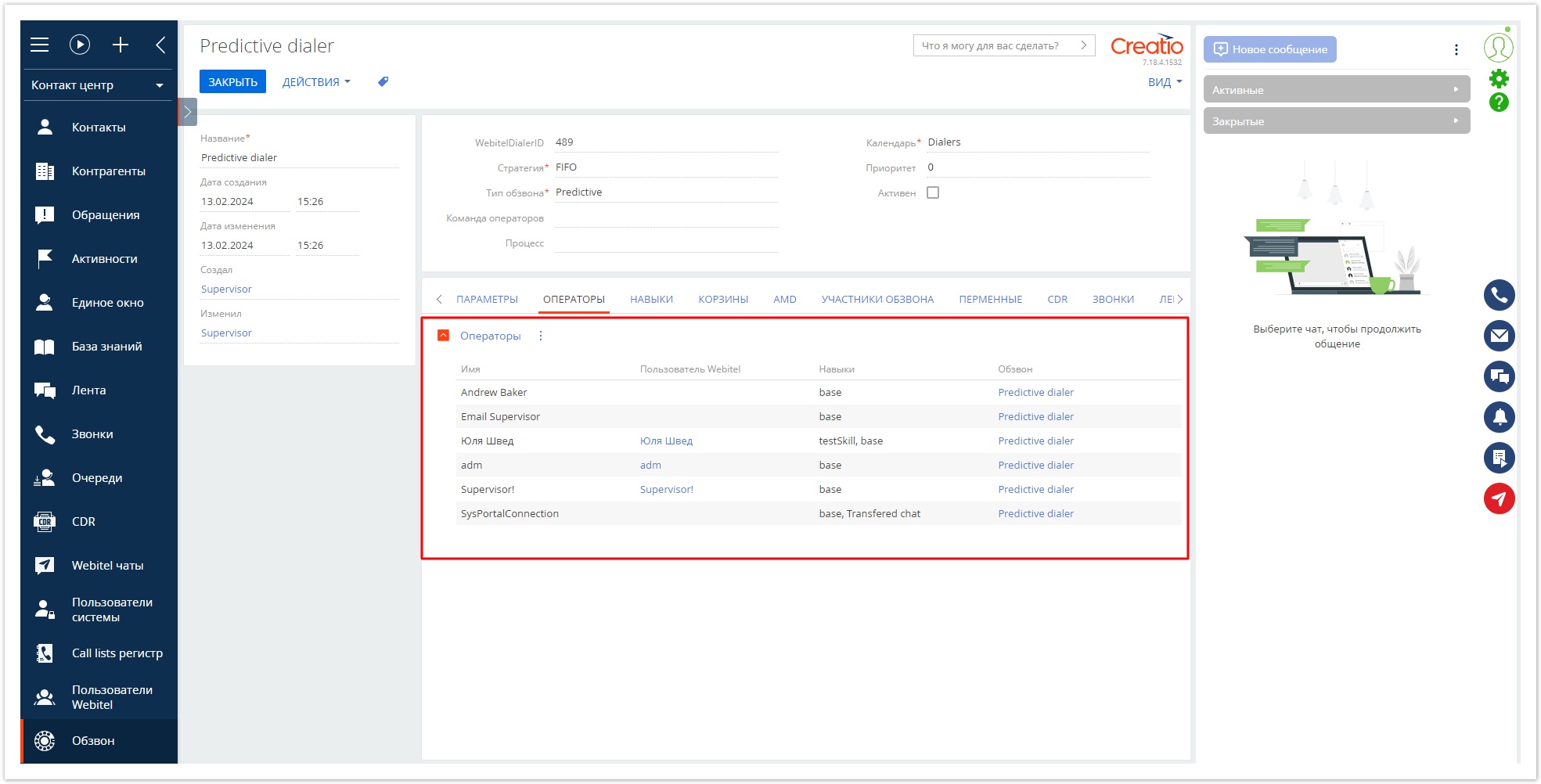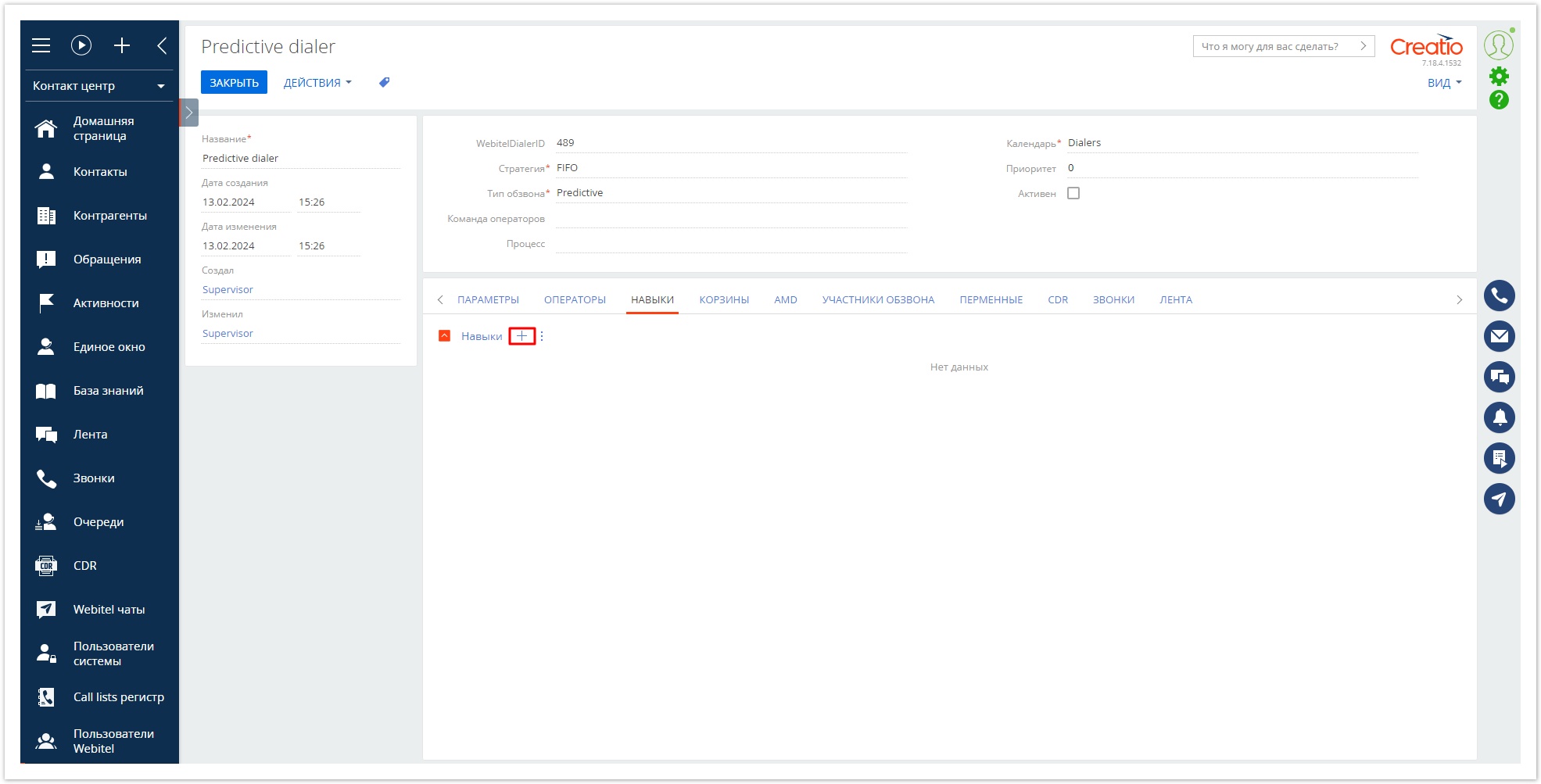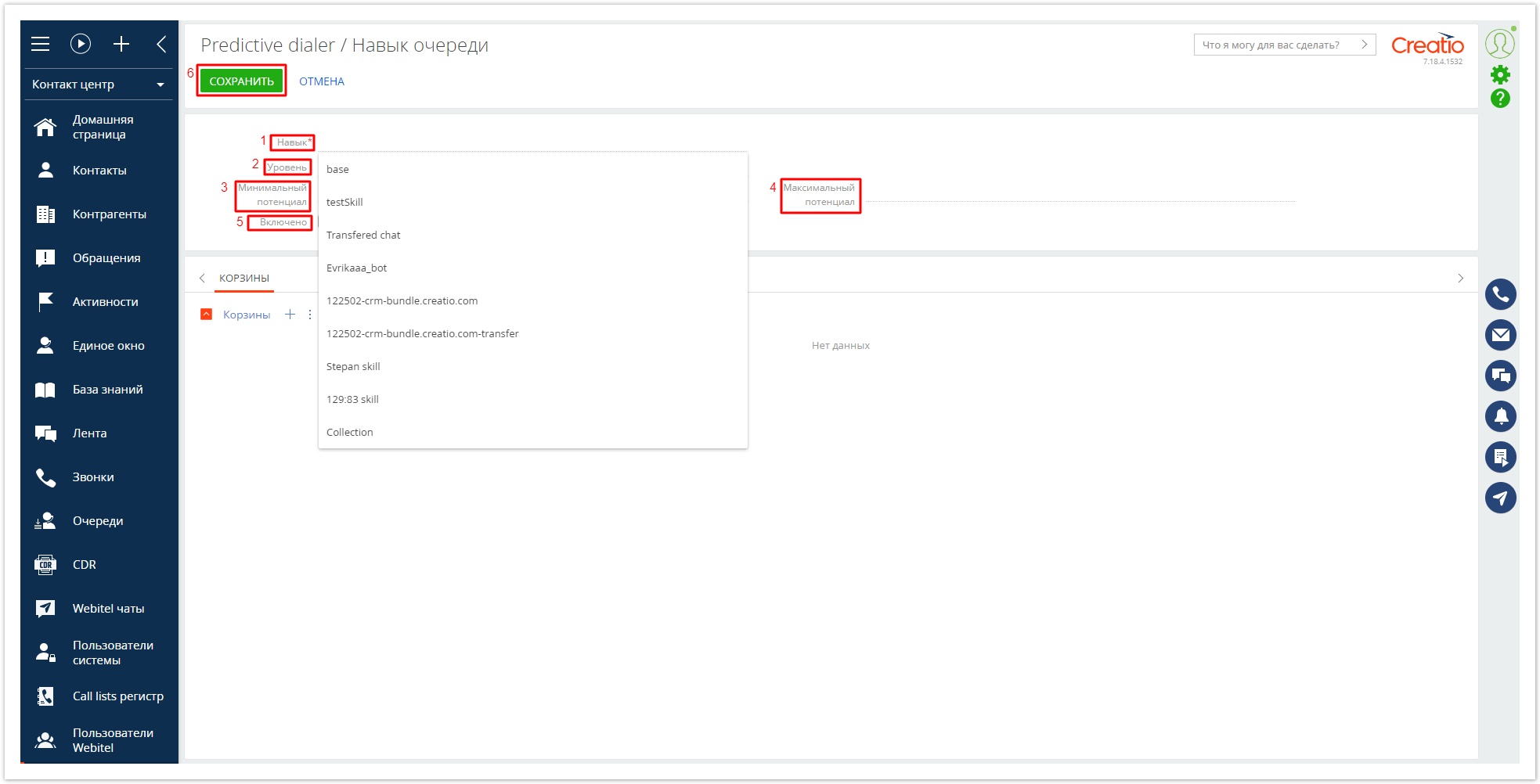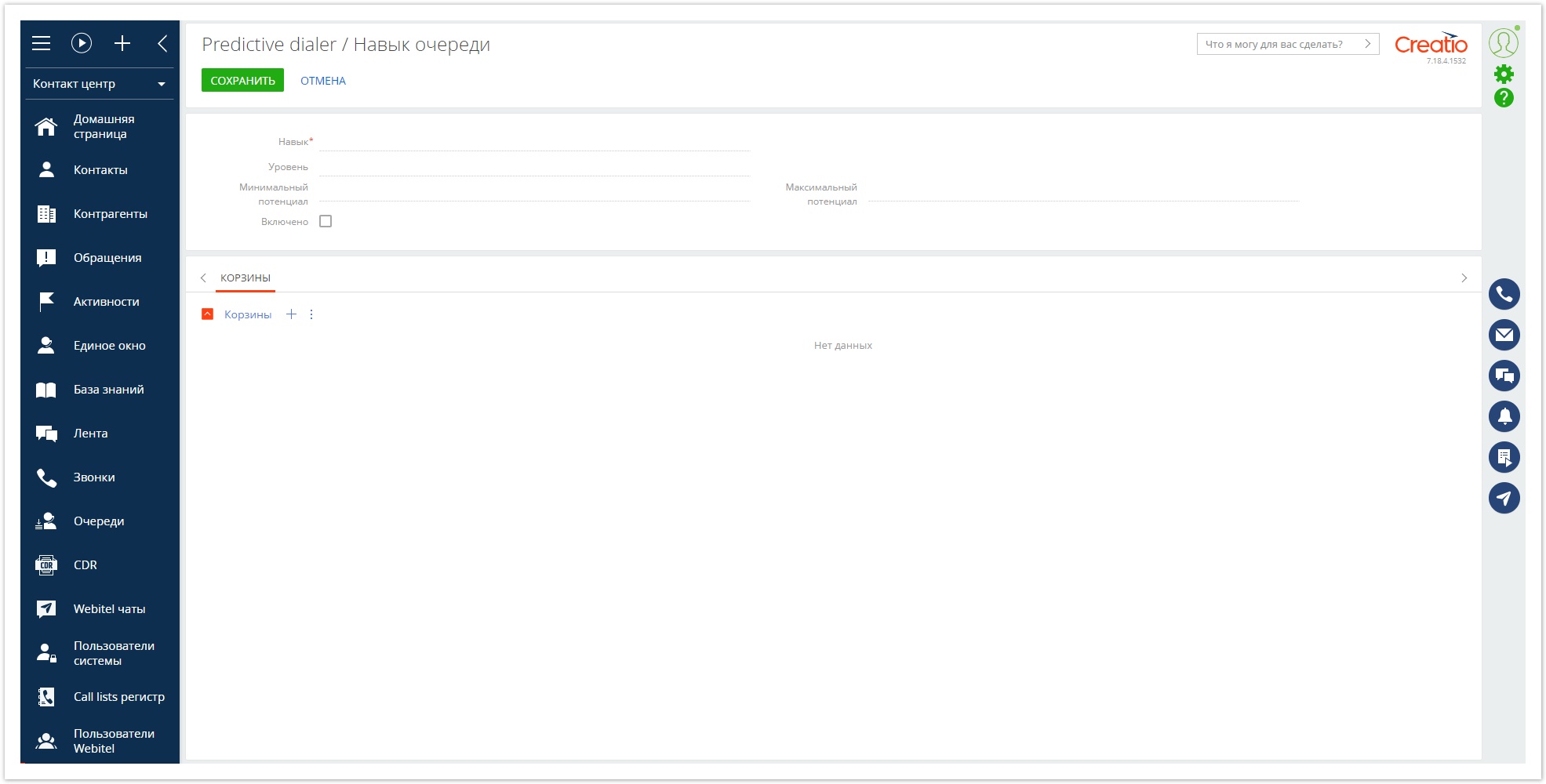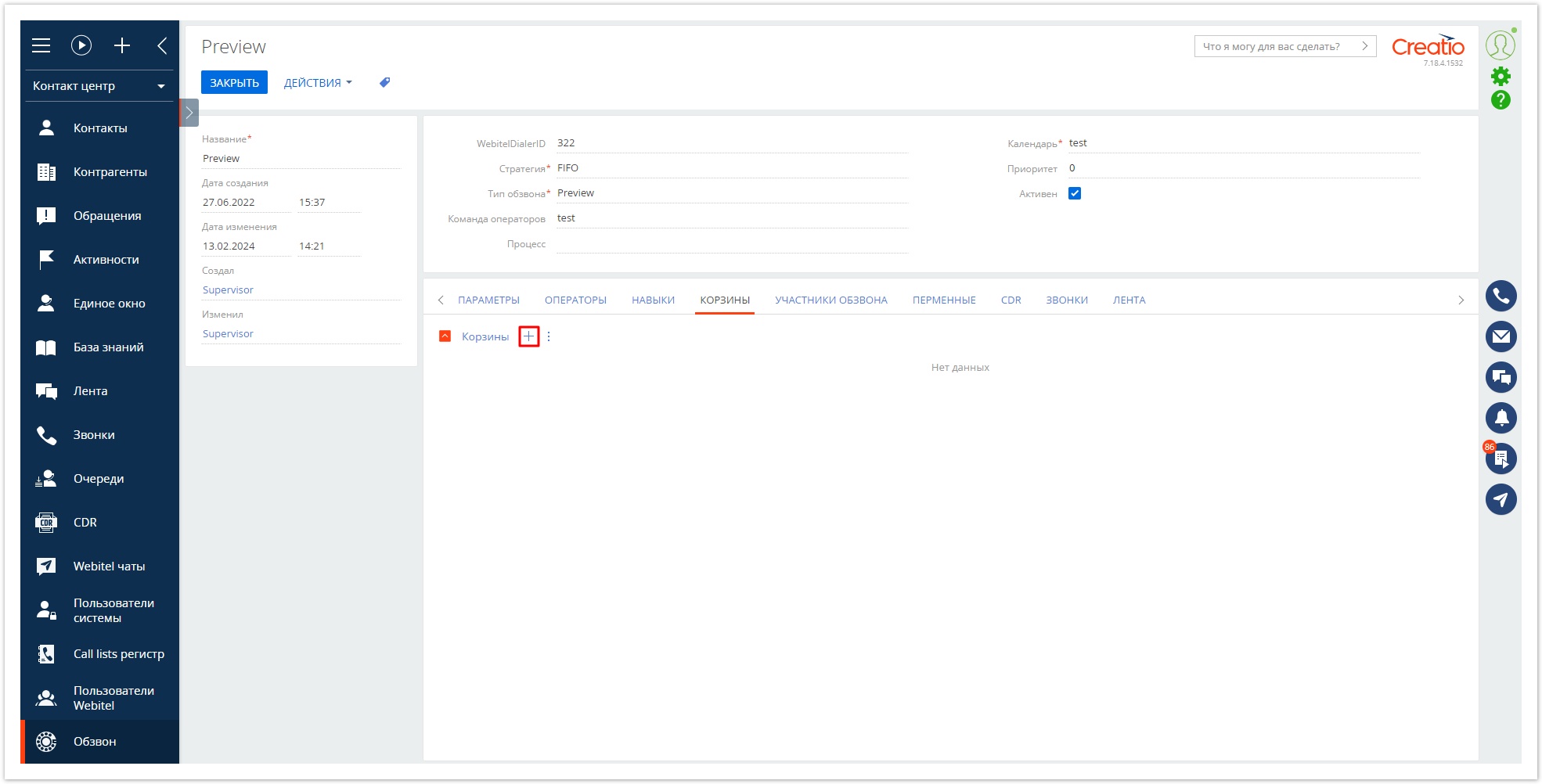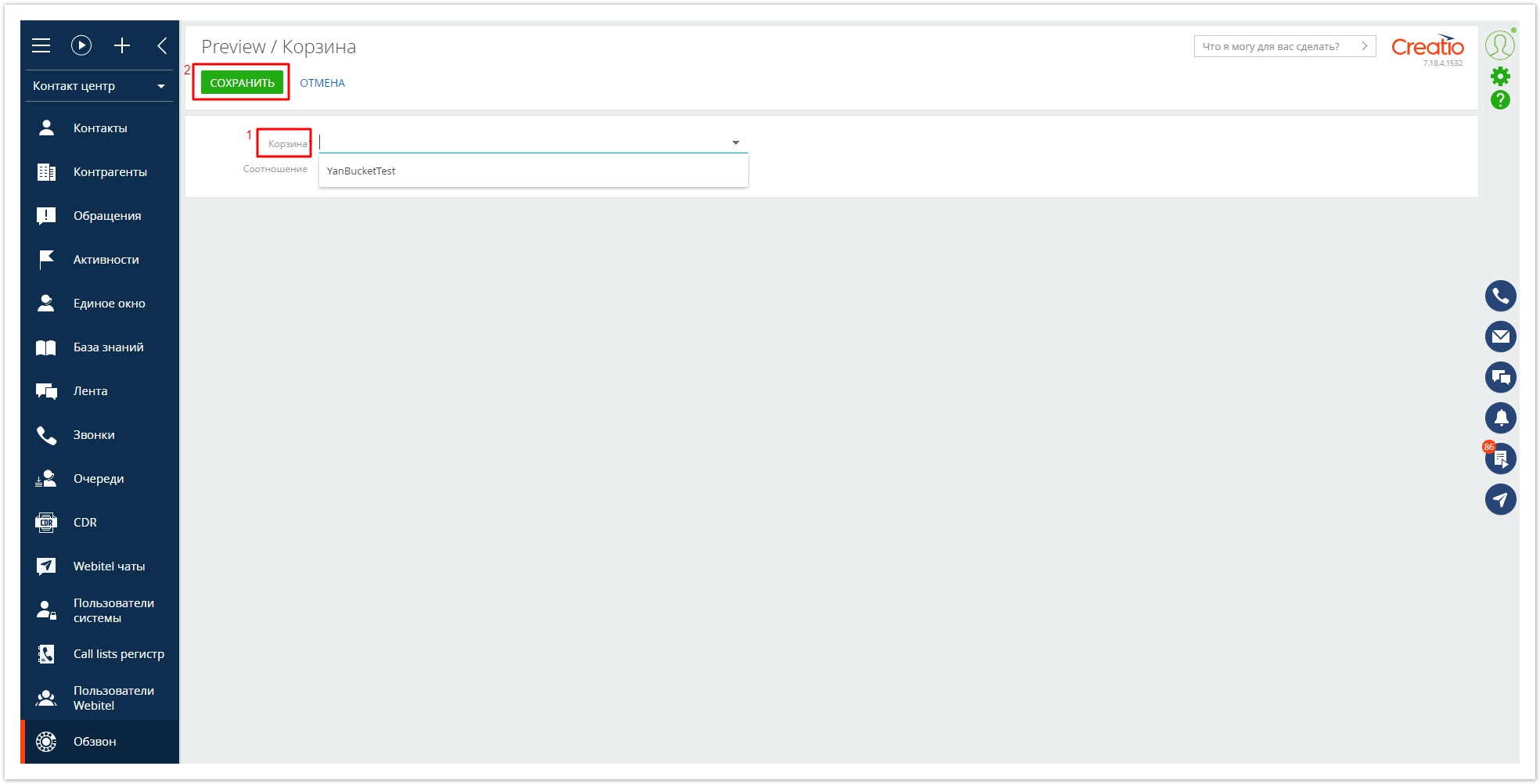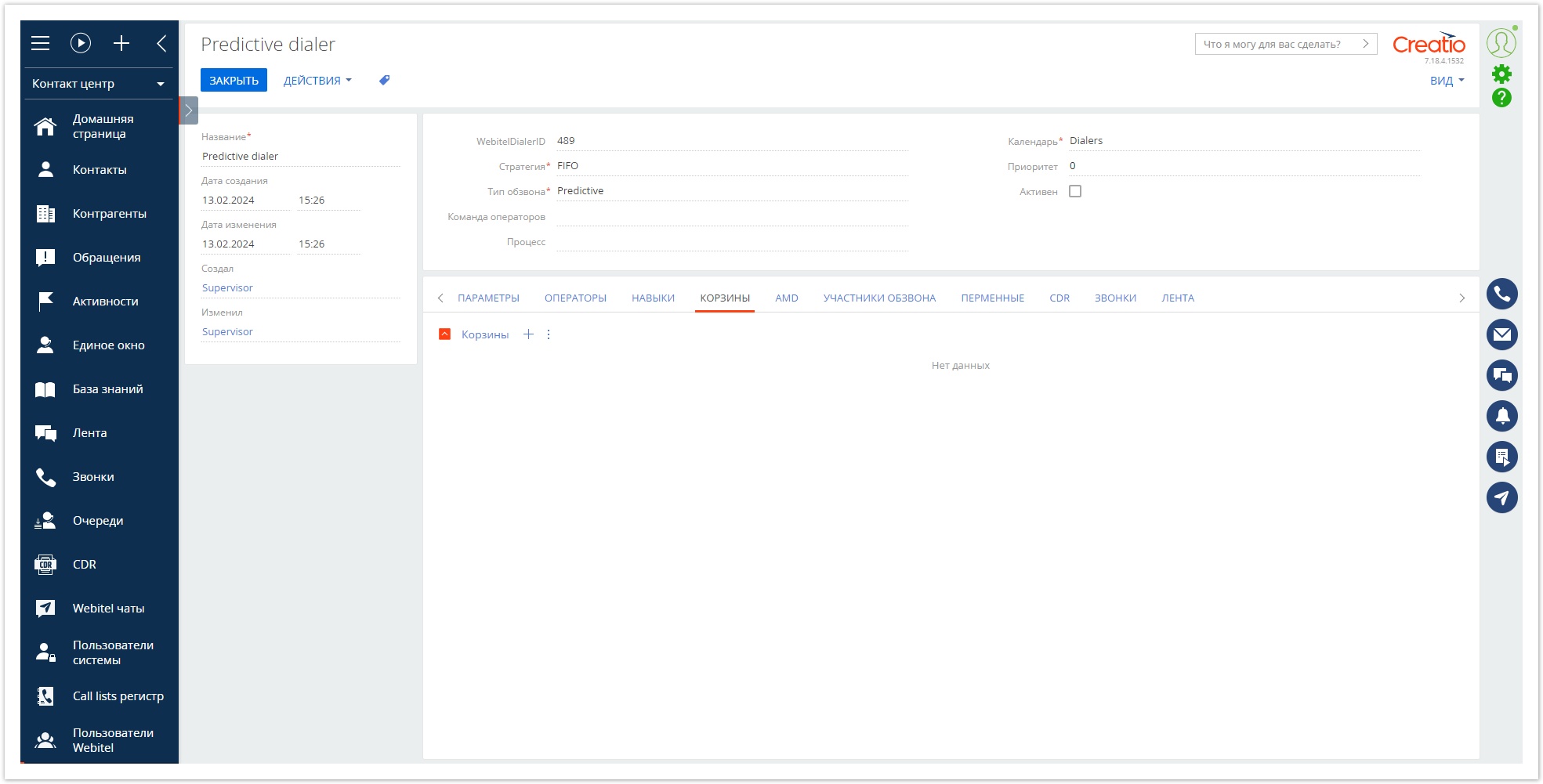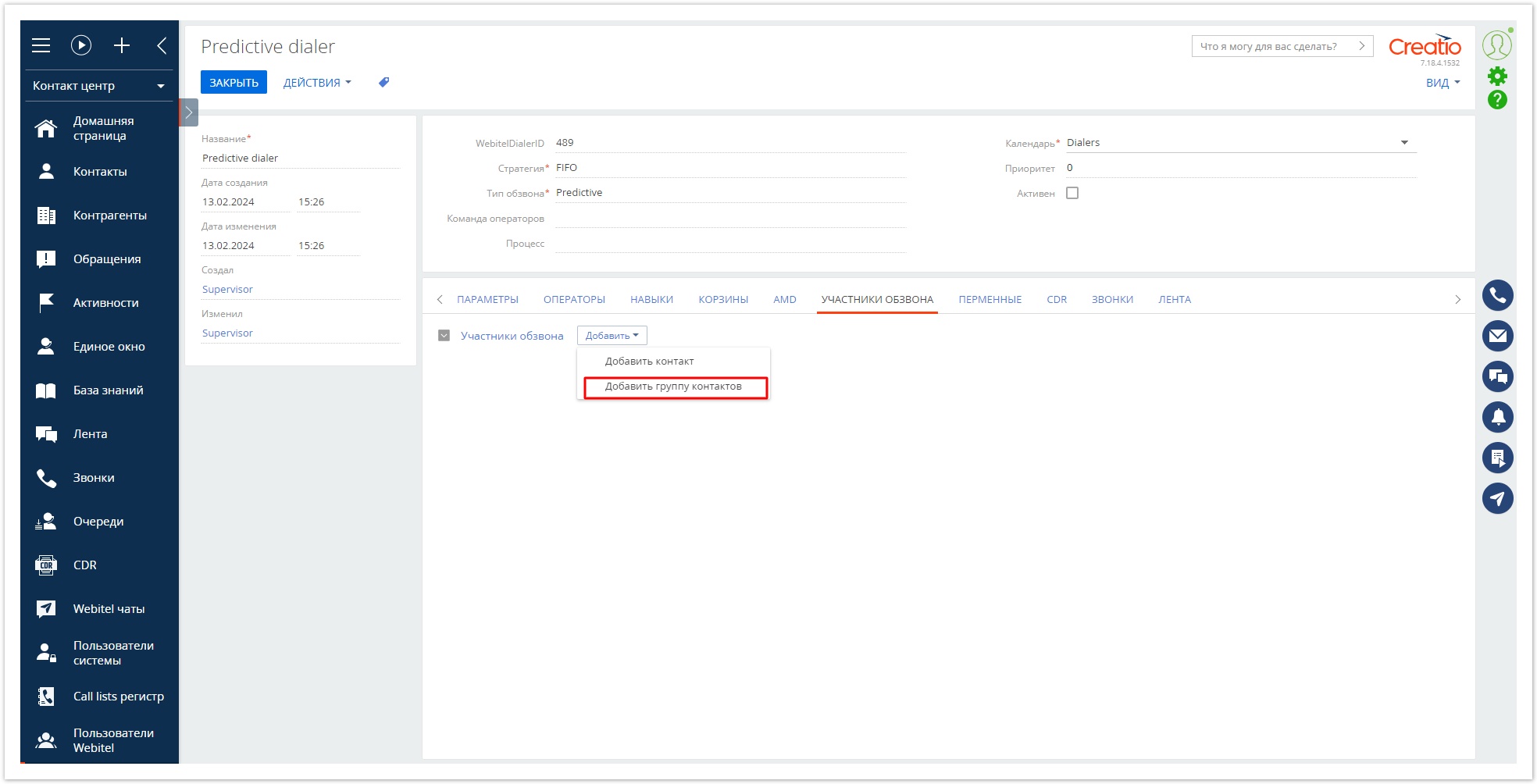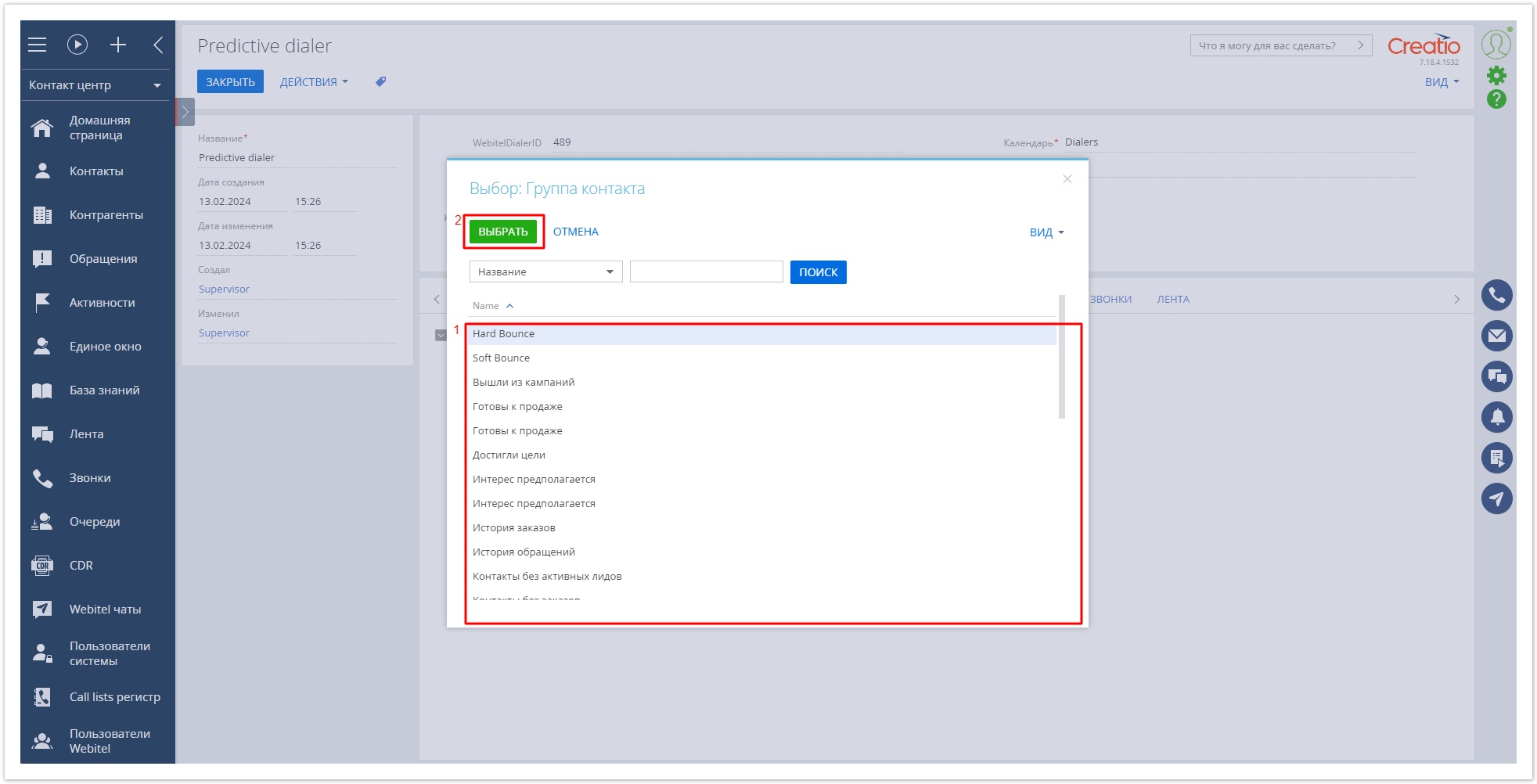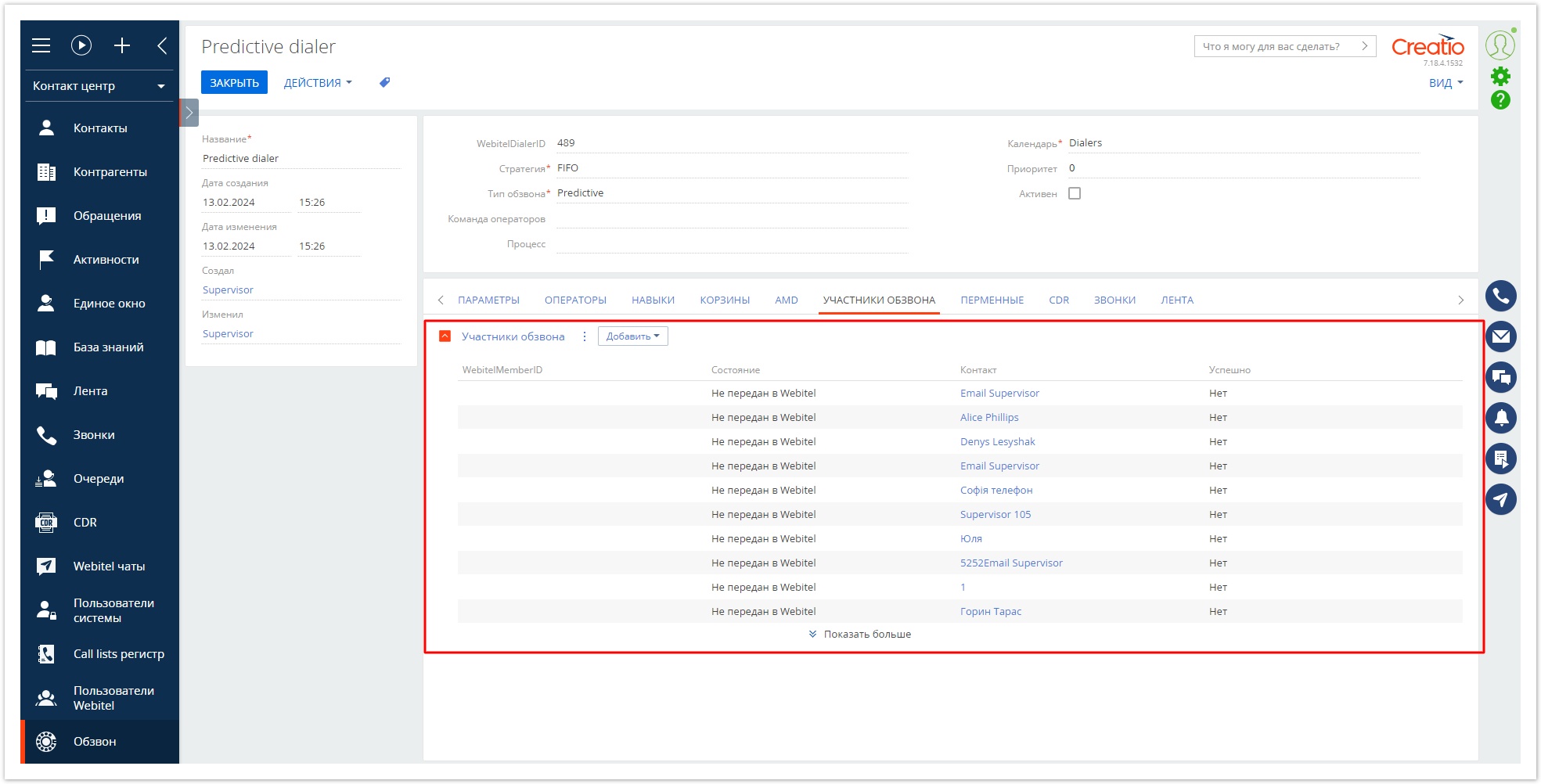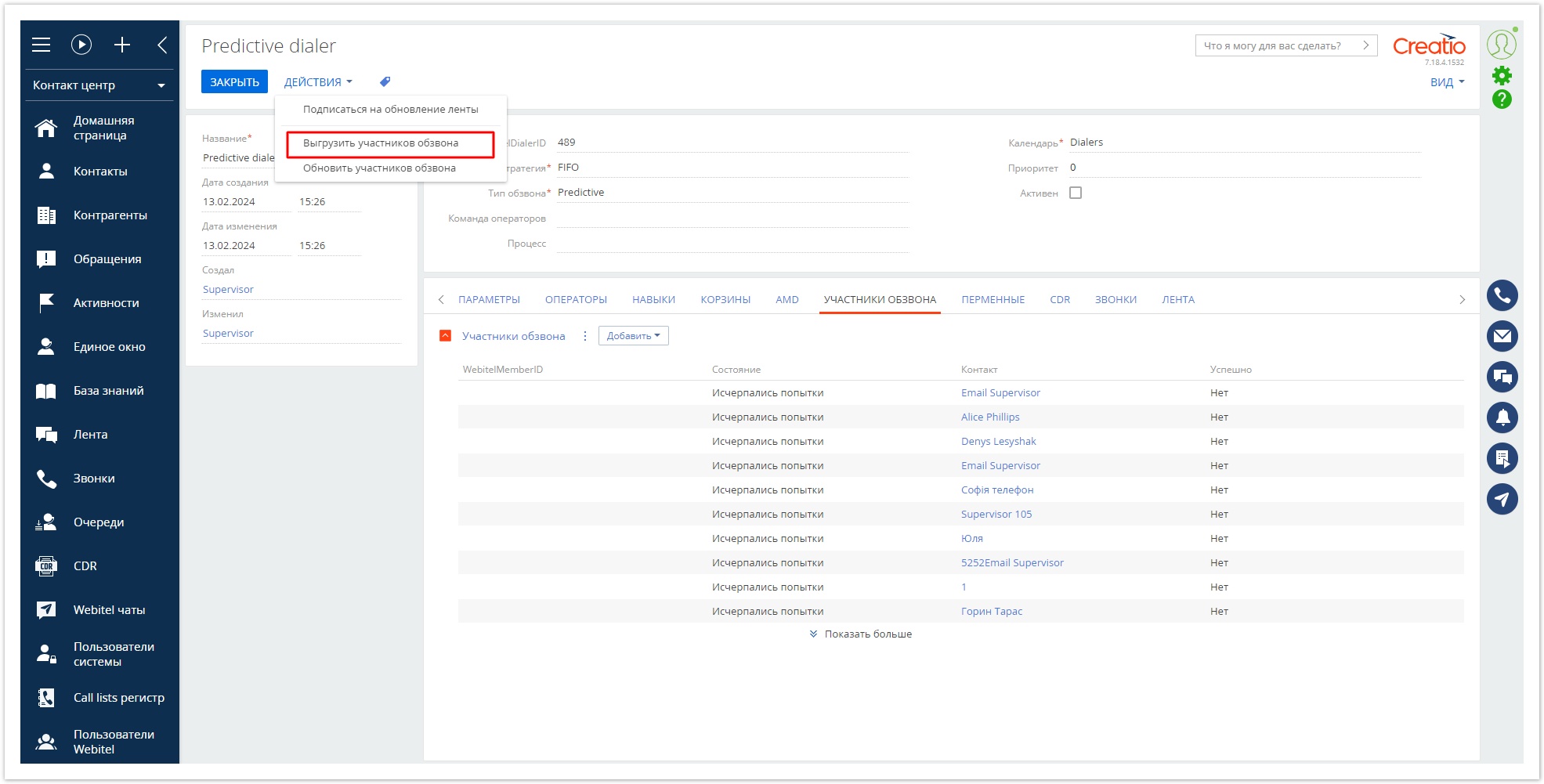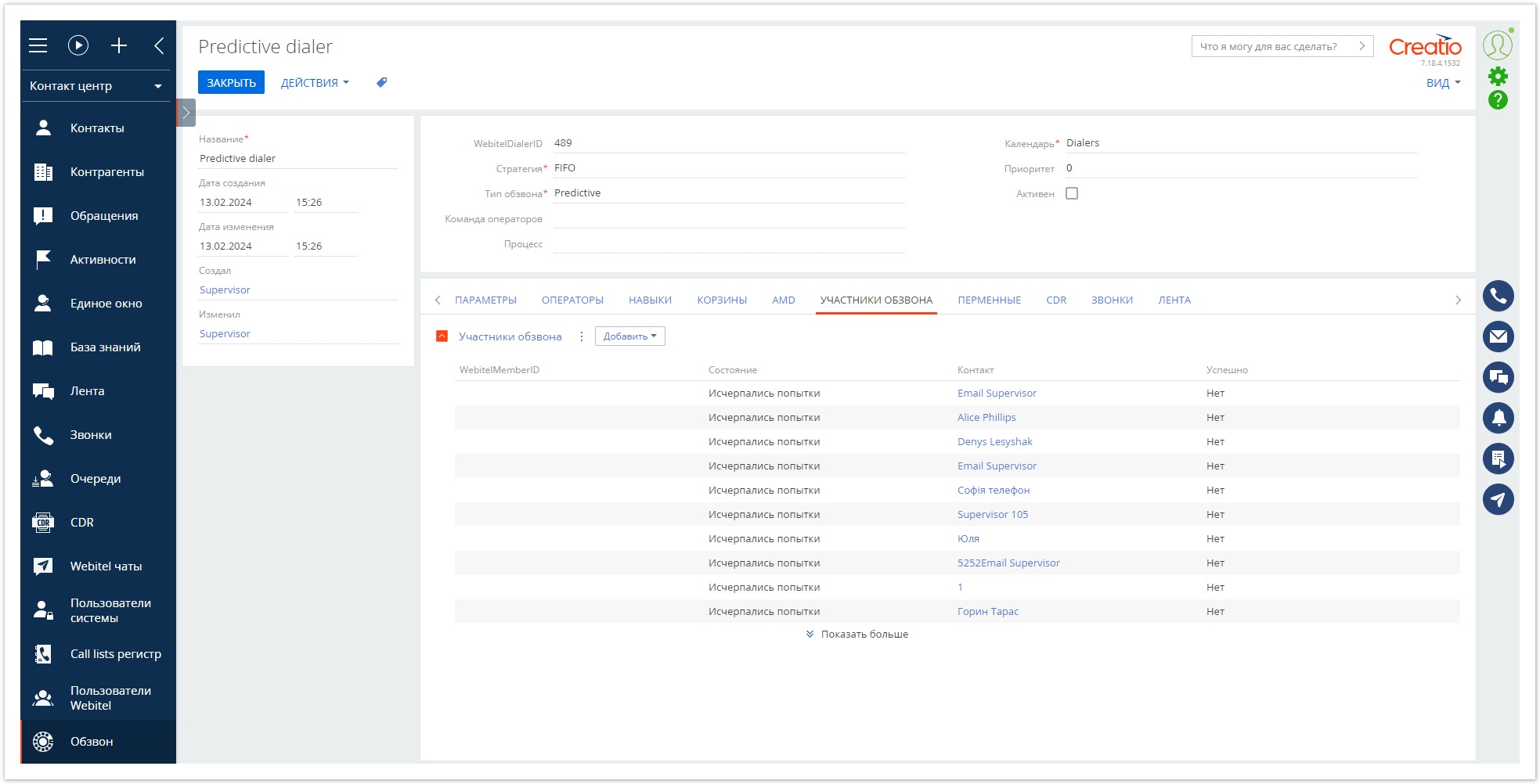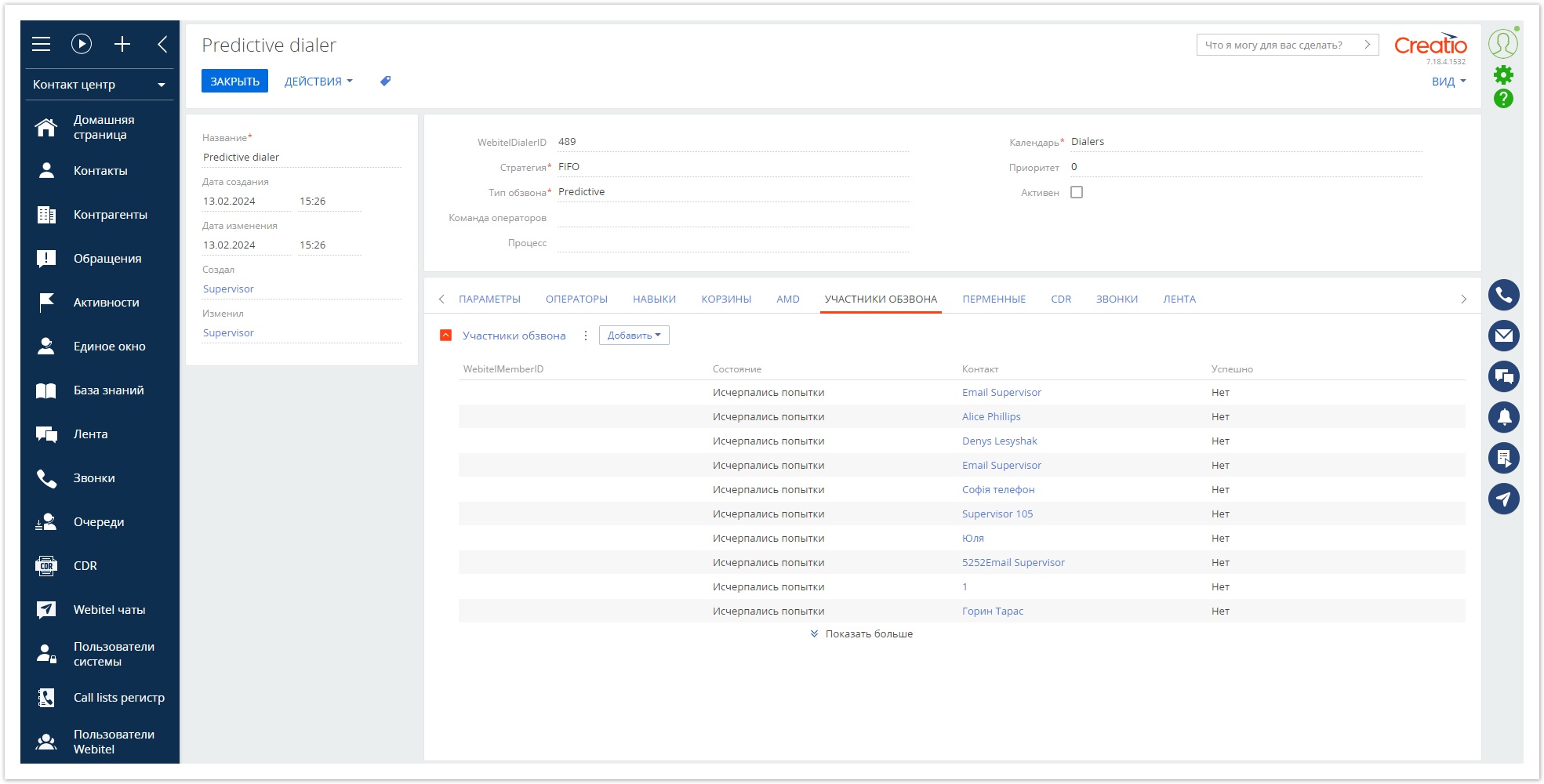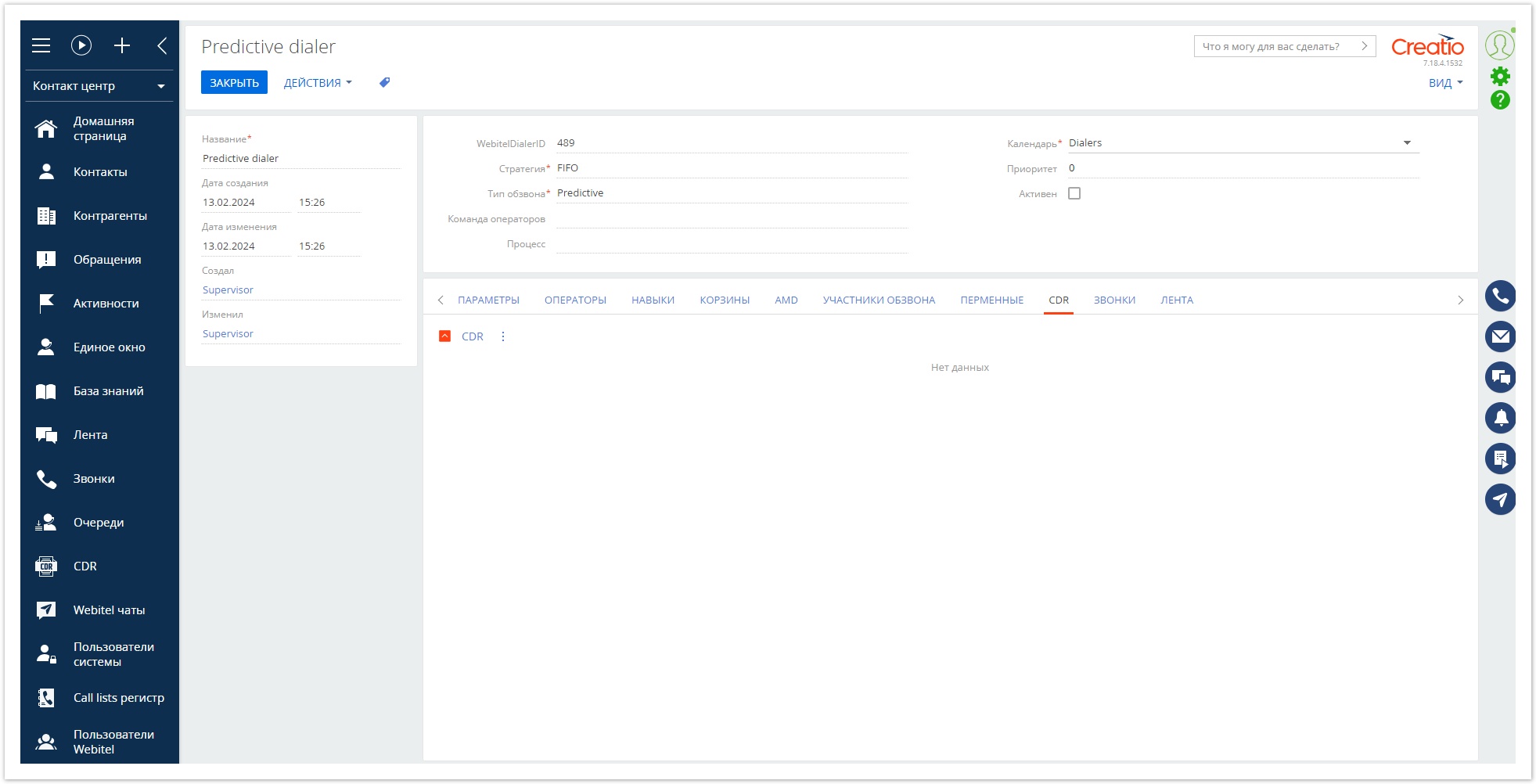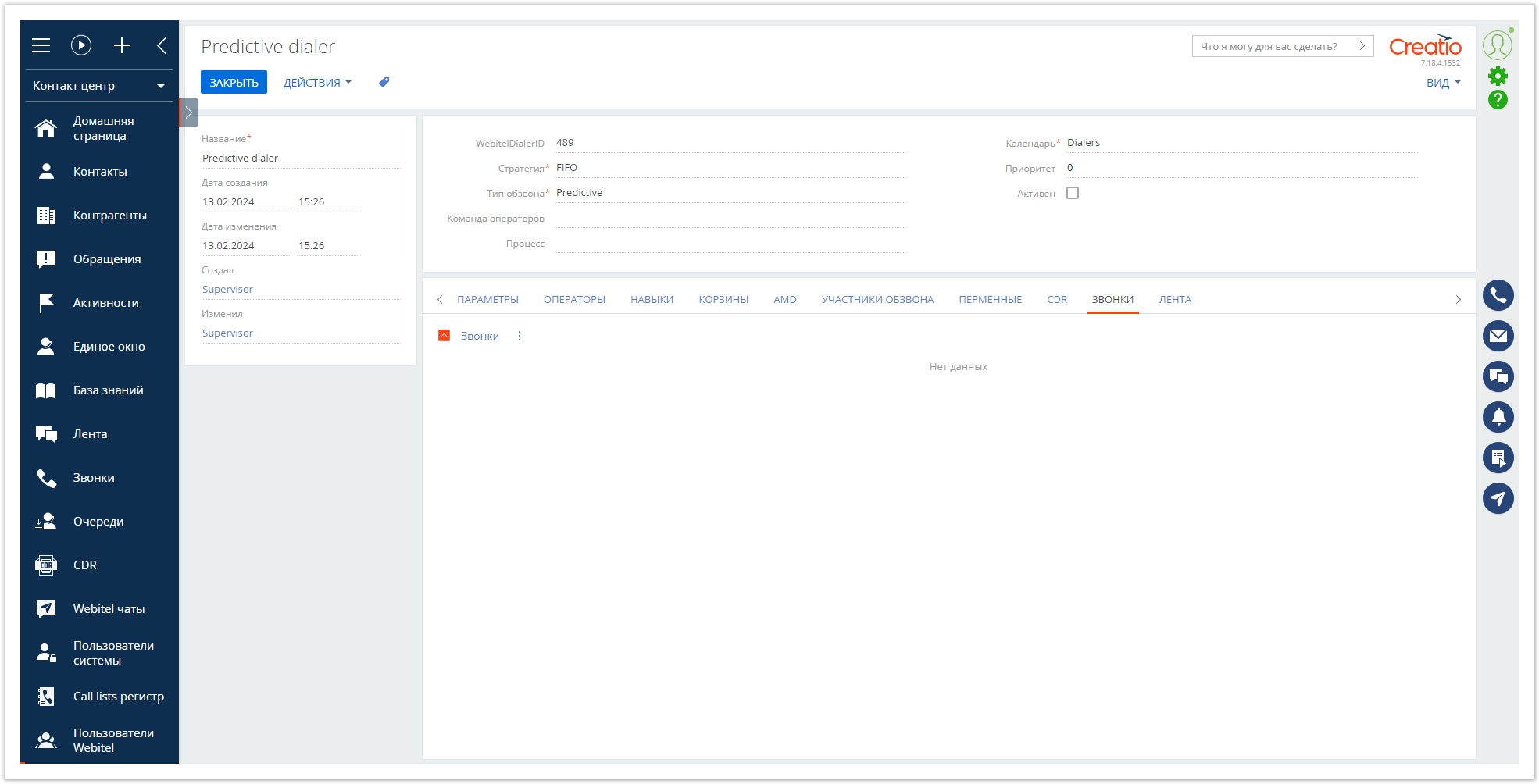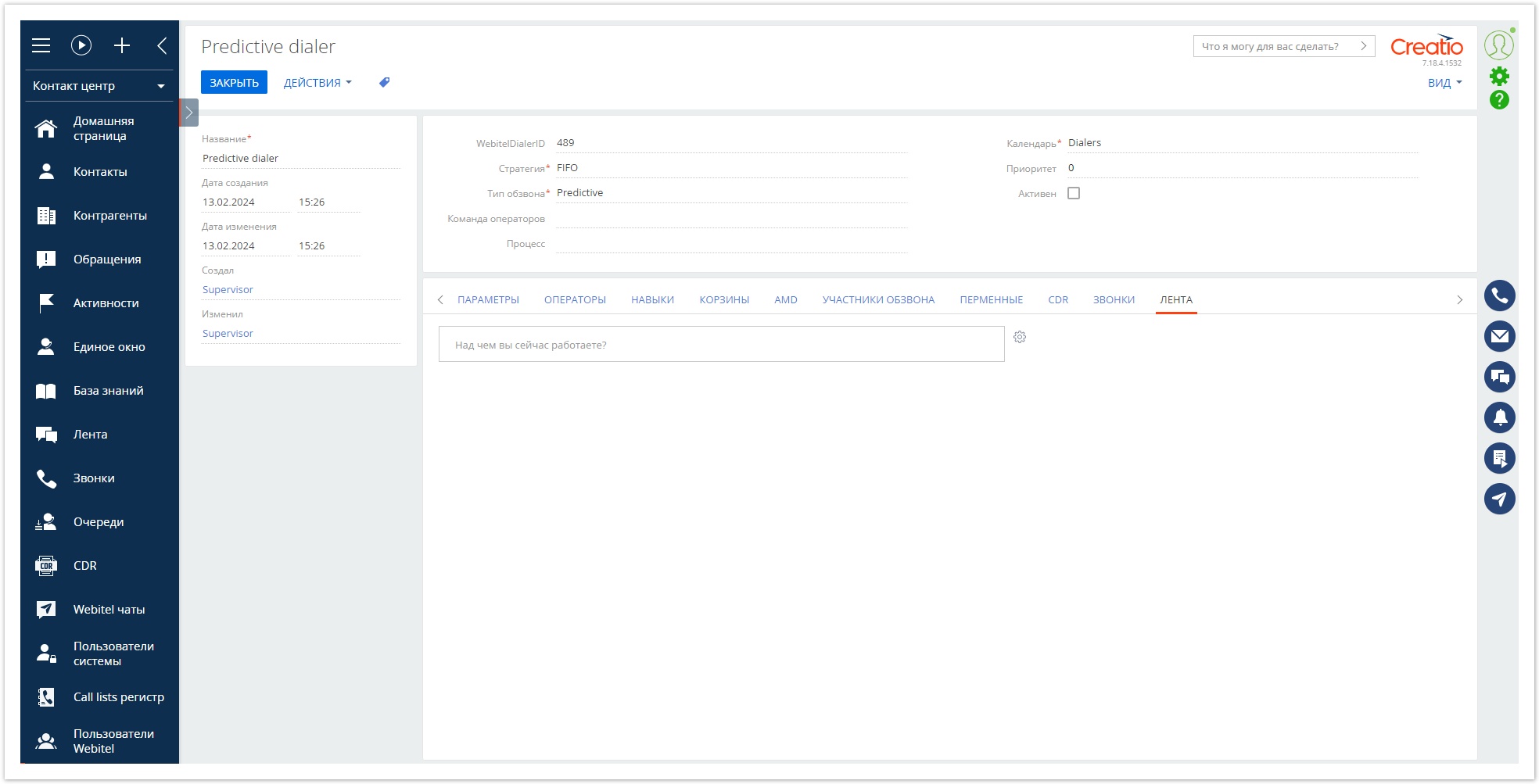Настройка Превью-дайлера
Описание
Данный раздел описывает процесс создания дайлера (очереди автоматического прозвона) типа "Превью" посредством продукта Telemarketing.
Превью-дайлер (Preview) — исходящая кампания с участием оператора в режиме с предварительным просмотром контакта перед автоматическим набором номера.
В этом режиме оператору предоставляется возможность предварительно просмотреть информацию о вызываемом абоненте, и самостоятельно принять решение о необходимости в звонке. То есть система сначала инициирует звонок оператору, а затем – абоненту.
Процесс обзвона выглядит следующим образом. Прежде чем сделать звонок, система отображает на экране оператора информацию о вызываемом абоненте. Оператор оценивает ее и, если решает совершить звонок, нажимает соответствующую кнопку, после чего система начинает дозвон. При этом статус "Занят" устанавливается оператору автоматически. Он слышит гудки соединения с абонентом и, если клиент ответил, вступает в разговор. Если номер занят или не отвечает – оператор имеет возможность запланировать повторную попытку дозвона.
После завершения вызова, оператор может вручную зафиксировать результат звонка.
1. Страница записи дайлера типа Превью
Страница состоит из:
- Профиль дайлера;
- Основные поля записи;
- Панель вкладок;
- Информационное поле выбранной вкладки.
Рис. 1. Страница записи Превью-дайлера
2. Профиль дайлера
Здесь размещена основная информация о дайлере (Рис. 2).
Поля профиля записи:
Поле | Описание | |
|---|---|---|
| 1 | Здесь указывается название очереди. Название должно быть уникальным. | |
| 2 | Когда создан | Время создания дайлера |
| 3 | Когда изменён | Время последних изменений |
| 4 | Кем создан | Пользователь, который создал дайлер. Заполняется автоматически. |
| 5 | Кем изменён | Пользователь, который внёс последние изменения. Заполняется автоматически. |
Рис. 2. Профиль записи
3. Основные поля записи
Поля профиля записи:
Поле | Описание | |
|---|---|---|
| 1 | Идентификатор созданной очереди. Заполняется автоматически с Webitel. | |
| 2 | Стратегия | Стратегия попадания абонента в очередь. Касается только исходящих очередей (дайлеров), не применима ко входящей очереди и чатов. Существуют следующие стратегии:
Обязательное поле. |
| 3 | Тип обзвона |
Обязательное поле. |
| 4 | Команда | Команда операторов, которые могут получать звонки с текущего обзвона при наличии у них соответствующего навыка очереди. Если оператор с нужным навыком очереди входит в другую команду, звонки с этой очереди на него распределятся не будут. |
| 5 | Процесс | Справочное поле для выбора бизнес-процесса Creatio, который будет запускаться при принятии оператором звонка, поступившего в рамках обзвона. |
| 6 | Календарь | Календарь, по которому работает очередь. При нажатии на поле "Календарь" открывается выпадающий список, с которого выбирается календарь. Календари предварительно должны быть созданы в системе Webitel. Как создать новый календарь можно посмотреть здесь. Обязательное поле. |
| 7 | Приоритет | Используется для определения, какой из дайлеров использовать в первую очередь. Чем больше число, тем высший приоритет. |
| 8 | Активен | Состояние дайлера. Если чек бокс не заполнен, дайлер не будет работать при включении статуса Колл центр. |
Рис. 3. Основные поля записи
4. Панель вкладок
Состоит из (Рис. 4):
- Параметры;
- Операторы;
- Навыки;
- Корзины;
- Участники обзвона;
- CDR;
- Звонки;
- Лента.
Рис. 4. Панель вкладок
4.1. Параметры
Вкладка "Параметры" предназначена для настройки параметров Превью обзвона абонентов.
- Деталь "Временные характеристики" (Рис. 5)
Поля детали:
Поле | Описание | |
|---|---|---|
| 1 | Длительность дозвона до абонента (сколько времени ожидать ответ от абонента). | |
| 2 | Время, после которого совершается последующая попытка дозвона | |
| 3 | Сортировка перезвона абонентам по спаданию | Перезвон абонентам с пропущеным звонком в порядке спадания (по количеству времени, которое считается от запланированного времени звонка до "в данный момент"). |
| 4 | Ожидание результата звонка | При активации появляются еще два дополнительных поля:
|
| 5 | Лимит звонков | Максимально допустимое количество параллельных исходящих звонков. Если присвоить минусовое значение, то будут использованы все ресурсы (останется ограничение по "Количество одновременных звонков на оператора"). Если значение равно 0, звонки не будут осуществляться. |
| 6 | Максимальное количество попыток дозвона | Здесь указывается количество попыток дозвониться абоненту. Если за указанное количество попыток не удастся соединиться з абонентом, то дозвон к такому абоненту прекращается. |
| 7 | Запись разговора | Отвечает за возможность записи разговора. |
| 8 | Разрешить приветствие | Разрешение на включение личного приветствия до соединения с оператором. Файл приветствия выбирается из медиа ресурсов в карточке оператора (ожидается появления в интерфейсе). |
Более подробно о параметрах дозвона абонентам можно узнать здесь.
Рис. 5. Деталь "Временные характеристики"
- Деталь "Ресурсы" (Рис. 6)
На этой детали можно добавить ресурсы, которые будут использоваться дайлером.
Поле | Описание | |
|---|---|---|
| 1 | Группа ресурсов Webitel | Применяются для колл-центров, которые используют исходящие обзвоны (дайлеры). Определяет какие телефонные линии могут использоваться дайлерами. Группа ресурсов должна быть предварительно создана в системе Webitel. Более подробно о ресурсах можно узнать здесь. |
| 2 | Название группы ресурсов | Заполняется автоматически с Webitel. |
| 3 | Дайлер | Название дайлера к которому подключен ресурс. |
| 4 | Идентификатор в очереди | Заполняется автоматически с Webitel. |
| 5 | Когда изменён | Дата и время внесения изменений. |
Рис. 6. Деталь "Ресурсы"
4.2. Операторы
На этой вкладке отображаются операторы, которые будут обрабатывать звонки. Операторы добавляются автоматически по наличию у них необходимых навыков.
Поле | Описание | |
|---|---|---|
| 1 | Имя | Имя оператора в системе Creatio. |
| 2 | Пользователь Webitel | Пользователь, зарегистрированный на Webitel . |
| 3 | Навыки | Перечень навыков установленных данному оператору. |
| 4 | Дайлер | Дайлер, по которому производятся вызовы. |
Рис. 7. Информация на вкладке "Операторы"
4.3. Навыки
На этой вкладке отображаются навыки, необходимые оператору для обработки звонков дайлера.
Для добавления нового навыка (Рис. 8) необходимо нажать на иконку "+" на детали Навыки.
Рис. 8. Добавление навыка
В открывшемся окне (Рис. 9) выбрать Навык (1), его Уровень (2), поле для указания минимального/максимального Потенциала, который должен быть у оператора (3,4), Активен или нет (5). После — Сохранить (6).
Рис. 9. Выбор навыка
Поля вкладки:
Поле | Описание | |
|---|---|---|
| 1 | Навык | Название навыка. |
| 2 | Максимальный потенциал | Максимальное значение потенциала владения навыком |
| 3 | Минимальный потенциал | Минимальное значение потенциала владения навыком |
| 4 | Уровень | Здесь отображается уровень владения конкретным навыком. Можно задать значение от 1 до 1000. В зависимости от уровня и нагрузки, происходит подбор операторов. Чем больше звонков нужно обслужить, тем больше операторов необходимо. Если операторов с первого уровня недостаточно, задействуются операторы со второго/следующего уровня, у которых проставлен потенциал владения навыком, указанный для этого уровня. 1 уровень — это наивысший приоритет, то есть используется в первую очередь. |
| 5 | Доступен | Включение и отключения навыка, что отвечает за подбор операторов, которые попадут в очередь. |
| 6 | Идентификатор навыка на Webitel | Заполняется автоматически с Webitel. |
Более подробно о параметрах навыков можно узнать здесь.
Рис. 10. Информация на вкладке "Навыки"
4.4. Корзины
Корзины используются как персональные очереди: дают возможность разбить одну очередь на подочереди. Для добавления корзины нужно нажать на иконку "+" возле детали Корзины (Рис. 11).
Рис. 11. Добавление новой корзины
В новом окне (Рис. 12) выбрать уже созданную Корзину (1) на Webitel, и нажать Сохранить (2).
Рис. 12. Выбор нужной корзины
Поля вкладки:
Поле | Описание | |
|---|---|---|
| 1 | Имя | Название корзины. |
| 2 | Дайлер | Название дайлера, с которым связана корзина. |
| 3 | Идентификатор в дайлере | Идентификатор корзины в дайлере. |
| 4 | Когда изменён | Дата и время внесения изменений. |
| 5 | Кем изменён | Кто вносил изменения. |
| 6 | Кем создан | Кто первоначально создал корзину. |
Рис. 13. Информация на вкладке "Корзины"
4.5. Участники обзвона
Данная вкладка (Рис. 14) позволяет Добавить (1) и просмотреть участников обзвона. Участники могут выбираться из Контактов или группы Контактов. Для добавления предварительно настроенной в Creatio группы контактов нужно выбрать соответствующую опцию:
Рис. 14. Добавление участников обзвона
Выбрать нужную группу (1) и нажать Выбрать (2).
Рис. 15. Выбор группы участников обзвона
Теперь в списке участников обзвона есть абоненты, которые входят в динамическую группу "Нет актуальных потребностей" (Рис. 16).
Рис. 16. Список участников обзвона
Чтобы дайлер начал работу, этих участников нужно передать в Webitel. Для этого нужно запустить действие "Выгрузить участников обзвона" (Рис. 17).
Рис. 17. Запуск действия "Выгрузить участников обзвона"
Статус участников в реестре изменился на "Ичерпались попытки" (1) (Рис. 18).
Рис. 18. Абоненты загружены в Webitel и готовы к обзвону
Описание вкладки:
Поле | Описание | |
|---|---|---|
| 1 | Идентификатор абонета Webitel | Идентификатор абонента в дайлере. Заполняется автоматически с Webitel. |
| 2 | Состояние | Состояние абонента в дайлере:
|
| 3 | Корзина | Название назначенной участнику корзины. |
| 4 | Контакт | Значение контакта участника прозвона. |
| 5 | Результат звонка | Результат звонка, полученный с Webitel:
|
Рис. 19. Информация на вкладке "Участники обзвона"
4.6. CDR
Раздел CDR позволяет просмотреть детализированную информацию о всех звонках с этого дайлера. Информация в данном разделе синхронизируется с сервером телефонии Webitel.
Информацию обо всех звонках также можно просмотреть в разделе CDR рабочего места Контакт Центр. Детальную информацию о разделе CDR можно просмотреть здесь.
Рис. 20. Информация на вкладке "CDR"
4.7. Звонки
Деталь является копией раздела Звонки с рабочего места "Контакт центр". Эта вкладка содержит информацию исключительно о звонках с этого дайлера.
Рис. 21. Информация на вкладке "Звонки"
4.8. Лента
Если в сообщении нужно упомянуть другого пользователя, можно ввести символ “@”, и начать ввод ФИО контакта. Система отобразит список найденных записей, из которых можно выбрать нужную. После публикации сообщения, упомянутому пользователю будет отправлено уведомление, которое отобразится на коммуникационной панели. Имя упомянутого контакта отобразится в сообщении в виде ссылки, при нажатии на которую откроется страница контакта.
Рис. 22. Информация на вкладке "Лента"